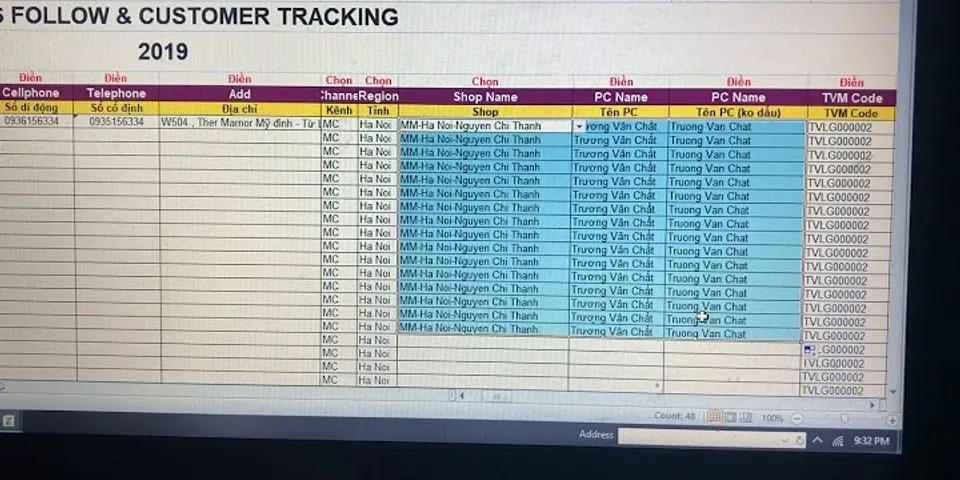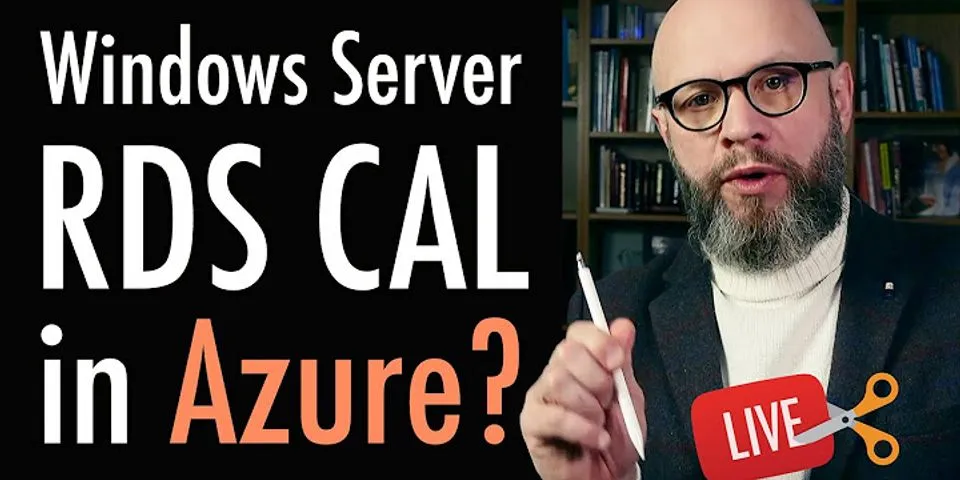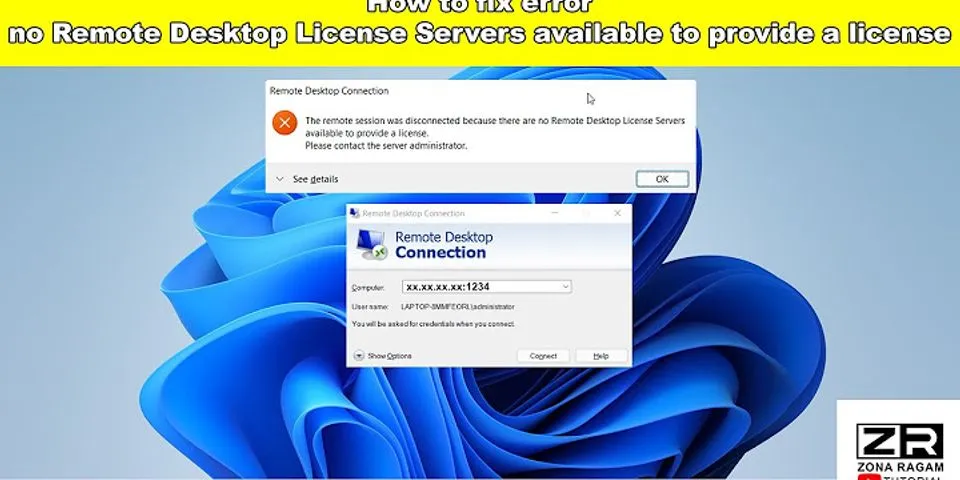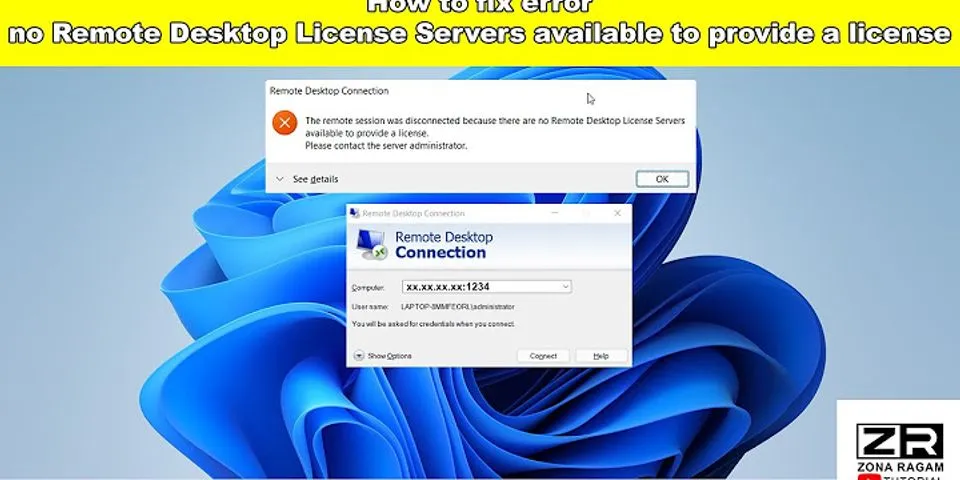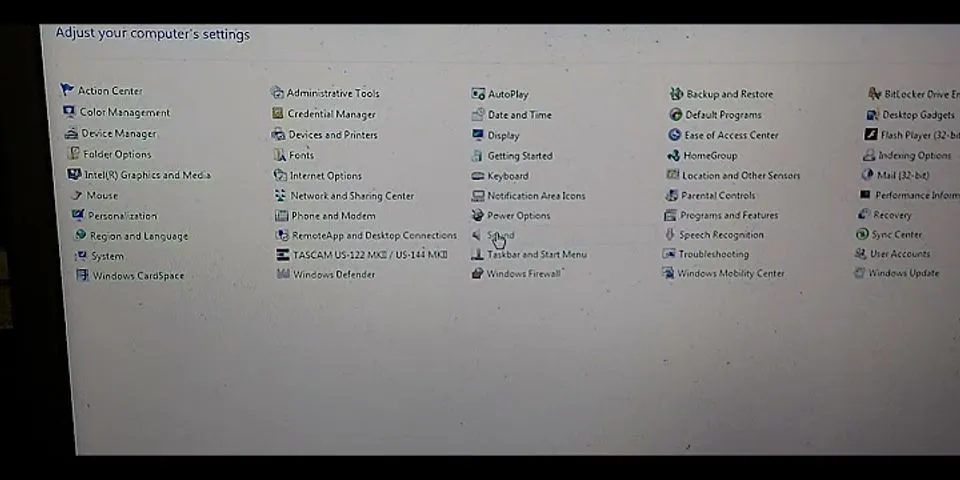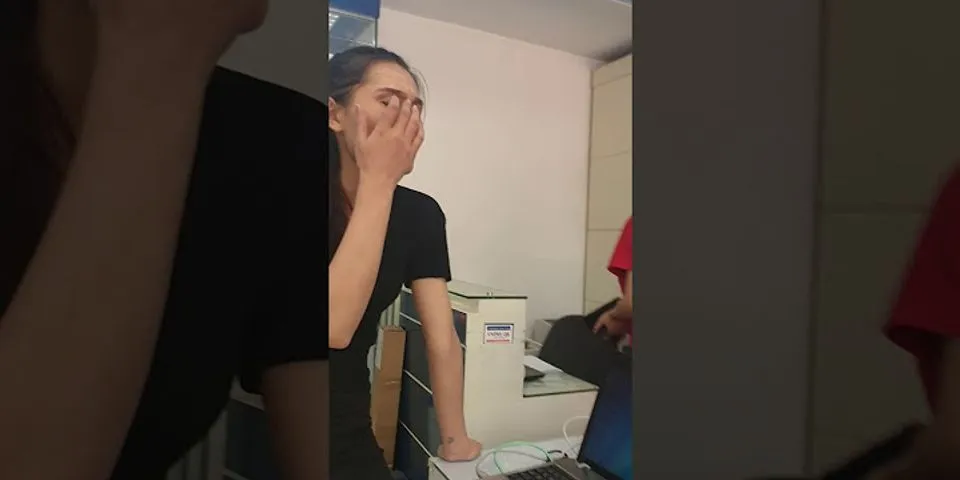Tắt màn hình khoá trên Windows 10, mở máy tính là đăng nhập được ngay.Mặc định trên Windows 10, mỗi khi bạn mở máy lên sẽ xuất hiện một màn hình Lock Screen trước, sau đó bạn cần phải nhấp chuột hoặc bấm một phím bất kỳ thì Windows mới chuyển bạn sang màn hình đăng nhập Sign in hoặc màn hình nhập mật khẩu. Đây có thể nói là một tính năng khá là phiền phức bởi vì bạn cần phải thực hiện thêm một bước nữa để có thể truy cập vào màn hình Desktop. Chính vì thế nên hôm nay mình sẽ hướng dẫn các bạn cách vô hiệu hóa màn hình Lock Screen trên Windows 10. Bước 1: Đầu tiên bạn bấm tổ hợp phímWindows + R, sau đó gõregeditvào rồiEnter. Bước 2: Khi cửa sổRegistryhiện lên, bạn bấm lần lượt theo thứ tự sau:HKEY_LOCAL MACHINE>SOFTWARE>Policies>Microsoft>Windows Bước 3: Nhấp chuột phải vào mụcWindowsvà chọnNewrồi chọnKey. Bước 4: Đặt tên choKeybạn mới tạo làPersonalization. Bước 5: Tiếp tục nhấp chuột phải vàoPersonalizationvà chọnNewrồi chọnDWORD (32-bit). Bước 6: Đặt tên cho mục bạn mới tạo làNoLockScreen. Bước 7: Bạn nhấp đúp để mở mụcNoLockScreenđó lên và nhậpsố 1vào ôValue datarồi bấmOKlà xong. Để thử nhanh, bạn có thể bấm tổ hợpWindows + L. Nếu màn hình của bạn hiển thị màn hình Sign in hoặc màn hình nhập mật khẩu mà không hiện màn hìnhLock Screentức là bạn đã thành công. Nếu như say này bạn muốn đưa màn hìnhLock Screentrở lại thì bạn chỉ cần mở mụcNoLockScreenlên và thaysố 1thànhsố 0là được. Vậy là mình đã hướng dẫn xong cho các bạn cách vô hiệu hóa màn hình Lock Screen trên Windows 10. Chúc các bạn thành công! |